Hirdetés
Egy egyszerű, kipróbált módszer segítségével tisztességes képeket készíthet blogbejegyzéseire, ennek ellenére a rossz képszerkesztő képességeket is.
Nézzünk szembe a tényekkel. Nem mindenki érdekli (vagy jó) olyan területeken, mint a fényképezés, a tervezés és a képszerkesztés. De sokunknak továbbra is rendszeresen kell dolgoznia a képekkel, mert ezek képezik a web vizuális természetének magját.
Ha a képek keresése és szerkesztése félelmetes feladatnak tűnik számomra, akkor négy lépés közül választhat kövesse, hogy a folyamat kevésbé fájdalmas legyen, és jó képeket eredményez a blogbejegyzésekben és más elemekben való felhasználás céljából helyen. PicMonkey, fantasztikus online fotószerkesztő Ne telepítsen képszerkesztőt: Próbálja ki ezeket a felhőalapú fotószerkesztőketHa igazán jó eredményeket szeretne elérni, töltsön le valamilyen grafikai szoftvert vagy más szerkesztő alkalmazást, és tedd át a tempót. De most meg tudod csinálni a legtöbbet ... Olvass tovább , ez minden, amire szükséged van.
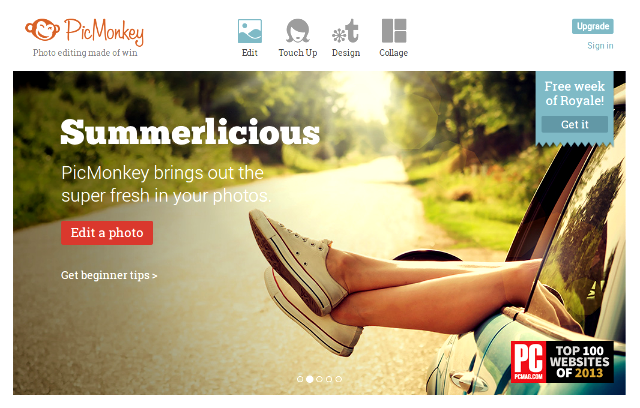
1. Keressen egy alapképet
Különbözőek vannak ingyenes nagy felbontású képeket kínáló webhelyek 5 egyszerű módszer a nagy felbontású stock képek megragadásához az e-mail címmelNagyszerű fénykép megtalálása nem olyan nehéz. A tökéletes fotó használata izzadtság és költség nélkül is jönhet. Az öt forrás itt megkönnyíti a vadászatot, mert egyszerűen feliratkozik rájuk egy e-maillel. Olvass tovább . Compfight a kedvencem. Bár egyes képek elég tökéletesek ahhoz, hogy szerkesztés nélkül használhassák, sokukhoz felületi finomításra van szükség, hogy azok felhasználhatóvá váljanak. Ha jó képpel kezded, akkor a munka félig elkészült.
Válasszon egy képet, amely megfelel az adott kontextusnak, és kiegészíti a csatolt szöveget. Győződjön meg arról, hogy méretei magasabbak, vagy legalább megegyeznek a végső képhez szükségesnel. Vegye figyelembe a szerzői jogi engedélyeket a felhasználás és a hozzárendelés részleteivel kapcsolatban. Demonstrációs célokra letöltöttem a következő képet a MorgueFile.
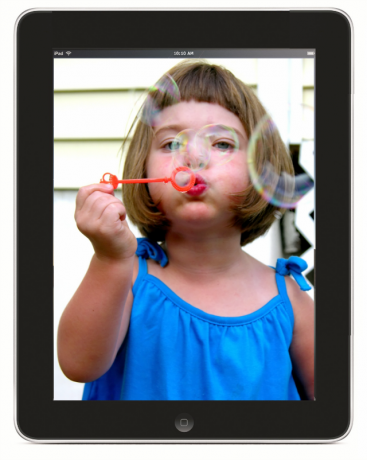
2. Tegye jobbra a méreteket
Nyissa meg a PicMonkey webhelyet, kattintson a gombra szerkesztése a felső sávban, és válassza ki a szerkeszteni kívánt képet. Ezzel megnyílik a PicMonkey's Alapvető szerkesztések lapon, amely mindent tartalmaz, amire szüksége van a minimális szerkesztéshez, amelyet itt tárgyalunk.
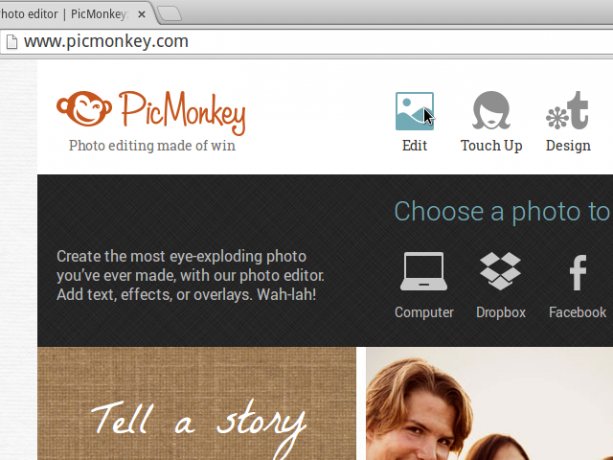
Az első dolog, amelyet meg kell tennie, a kép levágása a nem kívánt részek eltávolításához, és a kép átméretezése a kívánt végső méretekre. Ha és mikor vágja le a képet, ügyeljen arra, hogy az ne legyen kisebb, mint a célméret, és ne veszítsen el fontos vizuális információkat.

A választott kép mérete 1128 × 1413, a célméret 640 × 480 volt. Vágtam a képet, hogy megszabaduljak a fekete iPad-kerettől, és a képet közelebb hozzam a tájkép-méretekhez, amelyeket gondoltam.
Átméretem a kapott képet, amíg a szélessége 640 px volt, automatikusan hagyva a magassági skálát. A kép mérete 640 × 541 volt. Ezután újból készítettem, a szélességet 640 képponton tartva, és a kép egy részét levágtam 480 képpontra csökkentve. Így kiderült.

3. Alakítsa át a megjelenést
Itt az ideje, hogy javítsa a kép megjelenését és hangulatát ha kívánt. Időnként a PicMonkey Automatikus beállítás Ez a szolgáltatás jól használható, és egyetlen kattintással teszi a képet megfelelőnek. De leggyakrabban egy olyan képet készít, amely túl világos vagy túl sötét. Amikor használtam Automatikus beállítás a fenti képen az eredmény nem volt olyan jó (ahogy alább láthatja).

Sokkal jobb, ha kihagyja ezt a funkciót, és beállítja a Kitettség beállítások helyett. Lassan, csak egy töredéket egyszerre, állítsa be a négyes csúszkákat - Fényerősség, Főbb, Shadows, Kontraszt - amíg el nem örül a vizuális eredményeknek.

4. Csípje be még néhányat (vagy nem)
PicMonkey a Alapvető szerkesztések lapon van még néhány további lehetőség: Forog, Színekés élesítés. A... val Forog funkció segítségével elfordíthatja a fényképet, elforgathatja vagy egyenesítheti, ahogy látja. Használni a Színek opcióval beállíthatja, hogy a kép színei élesebbek és telítettek legyenek. Ha a kép homályos, élesítés segíthet visszahozni a hangsúlyba. Ne feledje, ezeket a funkciókat körültekintően és csak szükség esetén szabad használni. A kisebb beállítások gyakran jobb eredményeket adnak, mint a csúszkák egyik végének a másikra való húzása.
A fenti képnél kissé növeltem a telítettségi szintet, és ez az eredmény.

Ha elég magabiztosnak érzi magát, kísérletezhet olyan funkciókkal, mint a szűrők és az effektusok. De a kép még ezen fejlett szerkesztések nélkül is sokkal jobb állapotban kell lennie, mint korábban. Mentsd el png vagy jpg formátumban (fontos tudni a megfelelő képformátum Tudja meg, mikor kell használni a fájlformátumot: PNG vs. JPG, DOC vs. PDF, MP3 vs. FLACTudja a különbségeket a JPG és a PNG, illetve az MP3 és a FLAC között? Ha nem tudja, melyik fájlformátumot használja, hadd vezesse bennünket azok megkülönböztetésein. Olvass tovább ), és használatra kész.
Get, Set, Upload
A legtöbb képszerkesztő többé-kevésbé hasonló lehetőségeket kínál, és a PicMonkey helyett bármelyik felhasználható. Felfegyverkezve ezzel a könnyen használható technikával, rájössz, hogy a képszerkesztés nem olyan rossz. Mindannyian tudod, hogy valószínűleg kísértésed van néhány speciális trükköt megtanulni, például fotósorozat létrehozása Hogyan lehet véletlenszerű pillanatfelvételeket egységes megjelenésű fotósorozatba tenniNéhány trükk órákat takaríthat meg a Photoshop szerkesztésében. Tegyük fel, hogy véletlenszerű fényképkészletet szeretne kombinálni egy harmonikus sorozatba. Mi lenne egy kreatív parancsikont? Olvass tovább véletlenszerű pillanatképekből, vagy így a fényképek vintage megjelenésűek Tegye digitális fényképeit úgy, mintha elkészítették őket a Kodak első kamerájávalHa azt szeretné, hogy fényképei úgy néznek ki, mint a Kodak ikonikus debütáló kamerájával készültek, akkor csak egy vagy két mobilalkalmazásra van szükség a szüreti megjelenés reprodukálásához. Olvass tovább .
Do te vannak trükkök az alapvető képszerkesztés egyszerűbbé és jobbá tételéhez? Ossza meg őket a megjegyzésekben.
Kép kreditek: A kiemelt kép a martinak15 via származéka Compfightcc, ipad.001 által 3rdworldman keresztül MorgueFile
Akshata a kézi tesztelés, az animáció és az UX tervezés területén tanult, mielőtt a technológiára és az írásra összpontosított volna. Ez összehozta két kedvenc tevékenységét - a rendszerek értelmezését és a zsargon egyszerűsítését. A MakeUseOf oldalán Akshata ír arról, hogy a lehető legjobban ki tudja használni az Ön Apple készülékeit.


